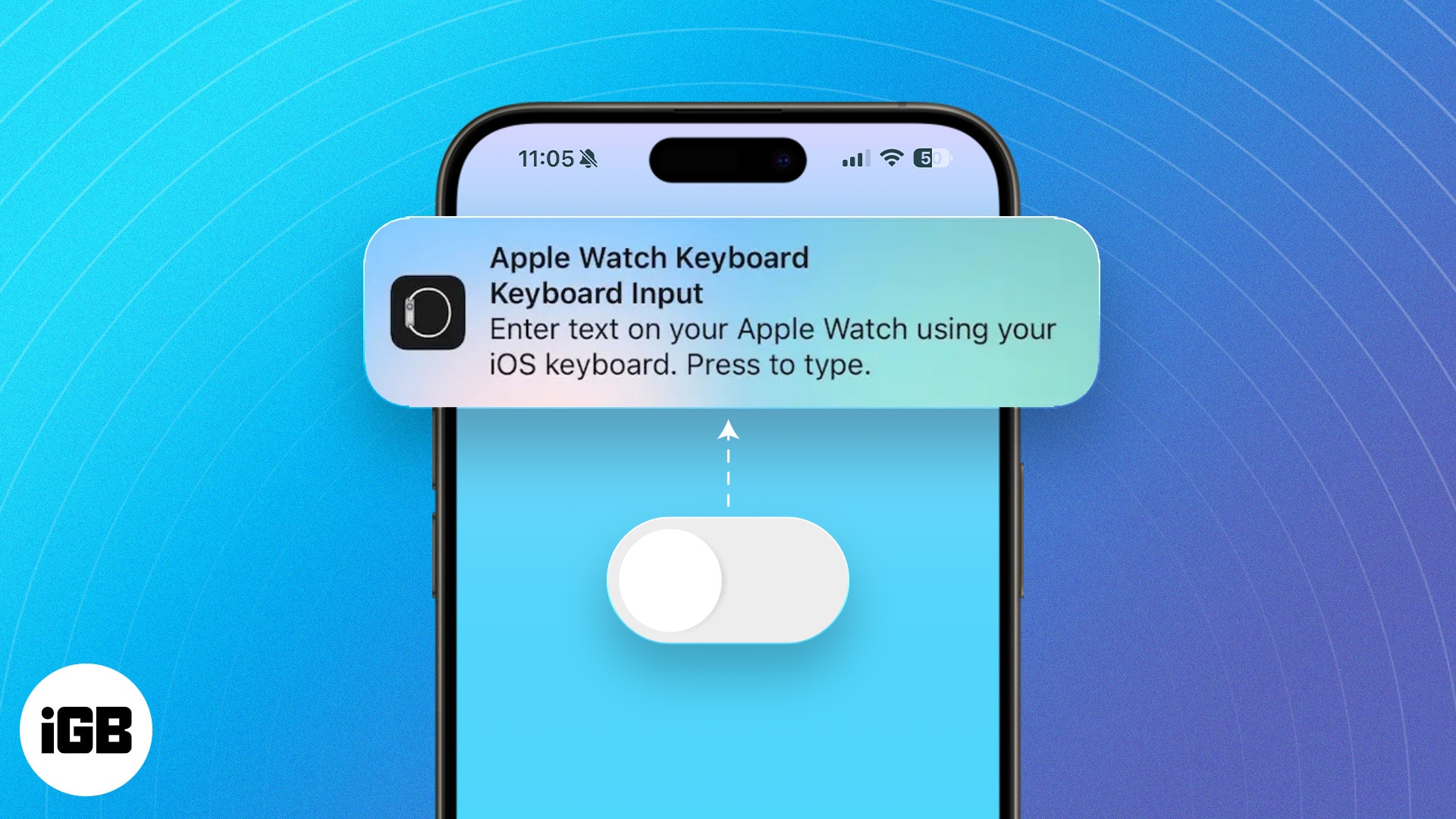
Apple Watch 키보드 입력 알림 받기를 중단하려는 경우 올바른 위치에 왔습니다. 이 기능을 끄는 옵션은 iPhone 설정에 숨겨져 있으며,이 기사에서는 단계별 가이드를 제공 할 수 있습니다.
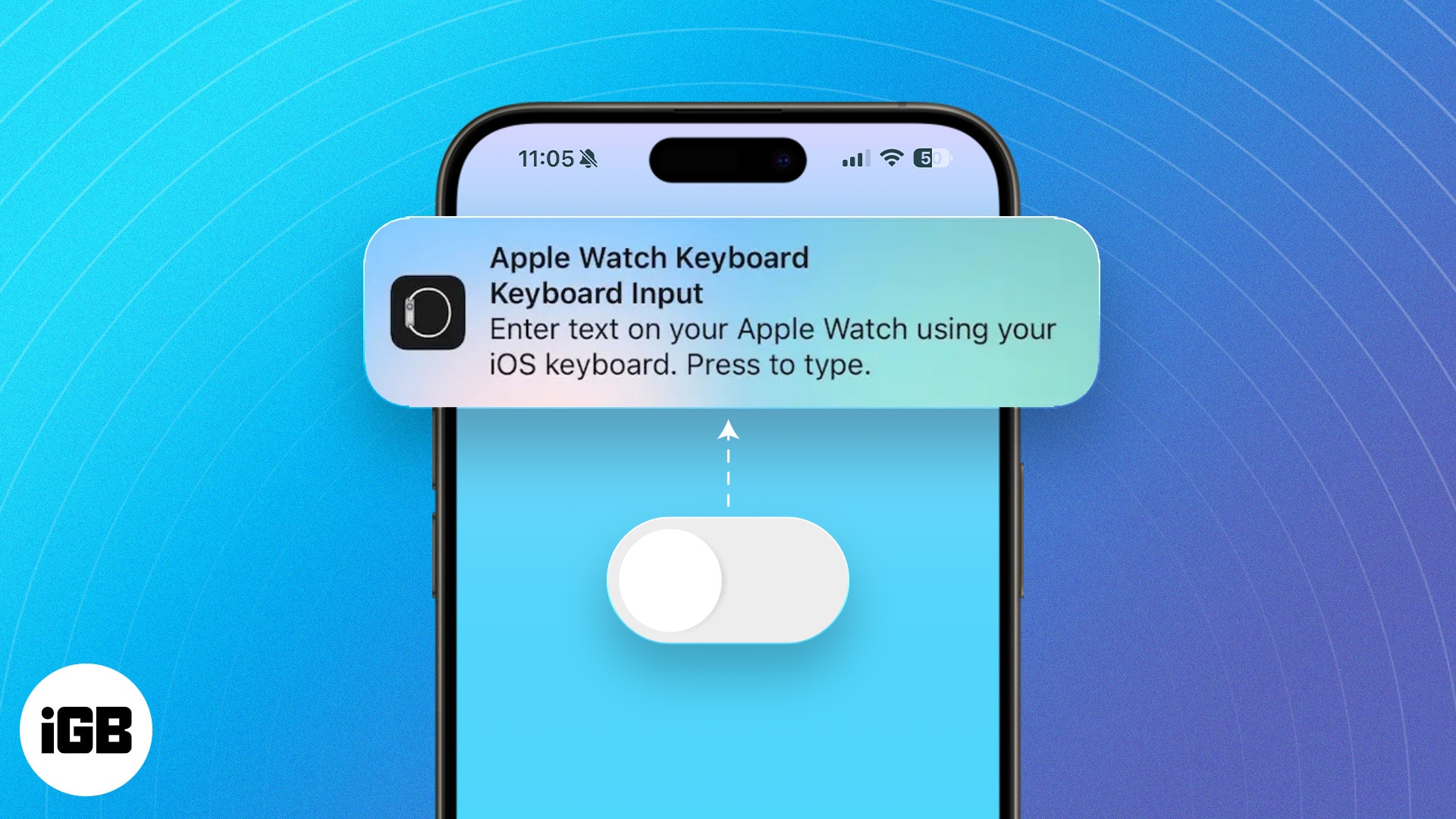
그러나 우리가 그렇게하기 전에 Apple Watch 키보드 입력 알림이 실제로 어떤 목적으로 사용되는지 명확히하겠습니다.
Apple Watch 키보드 알림은 무엇입니까?
Apple Watch에는 작은 키보드가 있습니다. 키보드에 무언가를 입력하는 것은 어려울 수 있으므로 Apple은 혁신적인 솔루션을 만들었습니다.
쌍을 이루는 iPhone에서 Apple Watch 키보드를 활성화하면 iPhone 키보드를 사용하여 WatchOS 앱에 무엇이든 입력 할 수 있습니다!
Apple Watch에서 키보드를 열면 iPhone에서 Apple Watch 키보드 입력 알림을 탭하면 iPhone 키보드에서 입력 시작 → Apple Watch에서 단어가 반영되는 것을 참조하십시오! 얼마나 편리합니까?
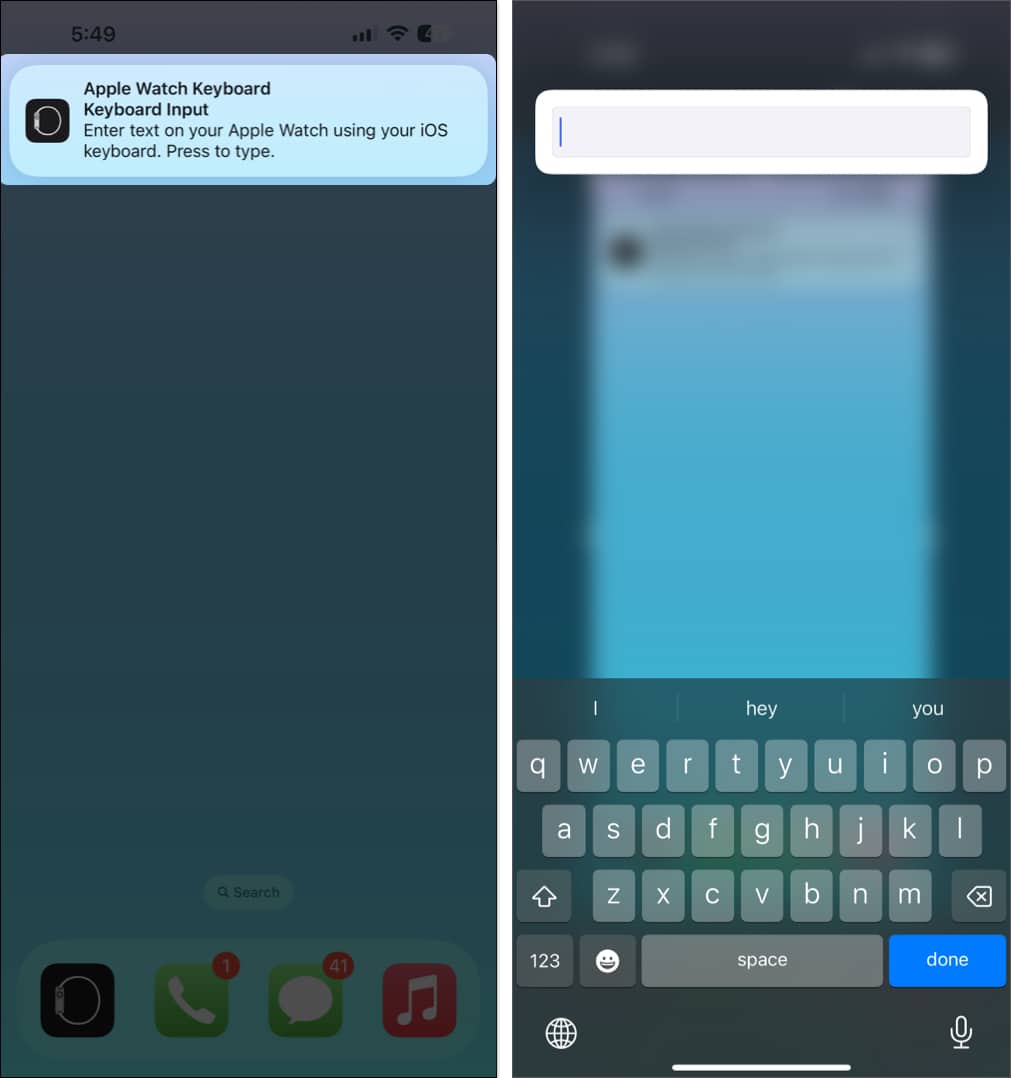
그러나 Apple 은이 훌륭한 기능을 대중화하지 않았습니다. 그래서 많은 사용자 Apple Watch 키보드 알림이 팝업되는 이유 또는 끄는 방법을 알고 있습니다. 그리고 그것이 상황이 까다로워지는 곳입니다.
이 기능은 기본적으로 활성화되지만 Apple Watch에서 키보드를 열 때까지 iPhone 설정에서 찾을 수 없습니다.
편리한 기능이지만 사용자는 익숙하지 않은 알림을 볼 때 짜증을내는 경향이 있습니다. 당신이 그들 중 하나이거나 그 기능이 도움이되지 않는다면, Apple Watch 키보드 알림 팝업 문제를 해결하는 단계는 다음과 같습니다.
iPhone에서 Apple Watch 키보드 알림을 끄는 방법
- iPhone의 설정 앱으로 이동 → 알림을 선택하십시오.
- 아래로 스크롤하고 Apple Watch 키보드를 선택하십시오.
- 통과 할 수 있습니다.
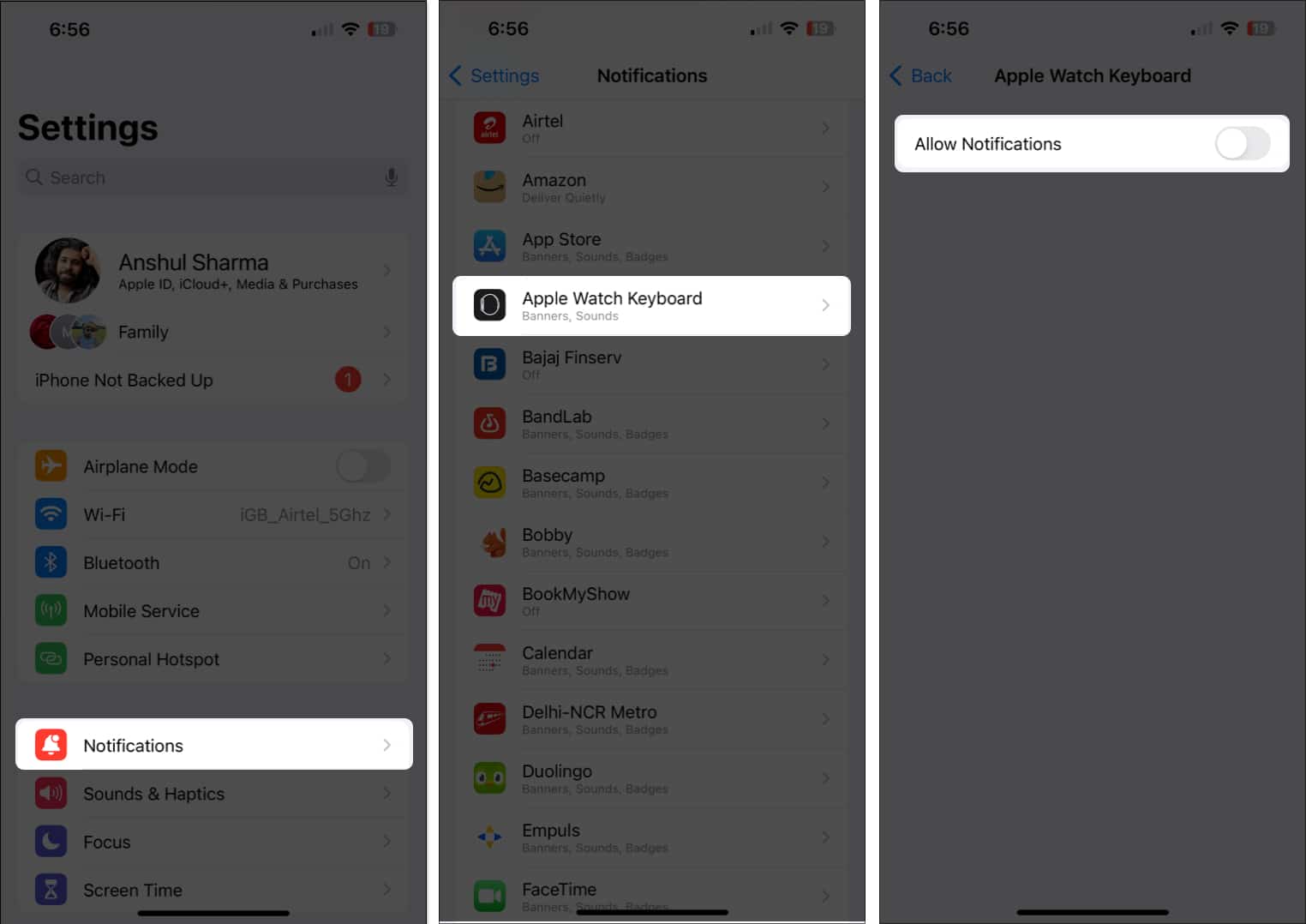
iPhone의 알림을 완전히 끄고 싶지 않다고 가정하십시오. 그런 다음 Apple Watch 키보드 입력 알림을받는 방식을 변경할 수 있습니다.
- 설정 → 알림 → Apple Watch 키보드로 이동하십시오.
- 허용 알림이 켜져 있으면 iOS 앱에서와 마찬가지로 알림 설정을 수정할 수 있습니다.
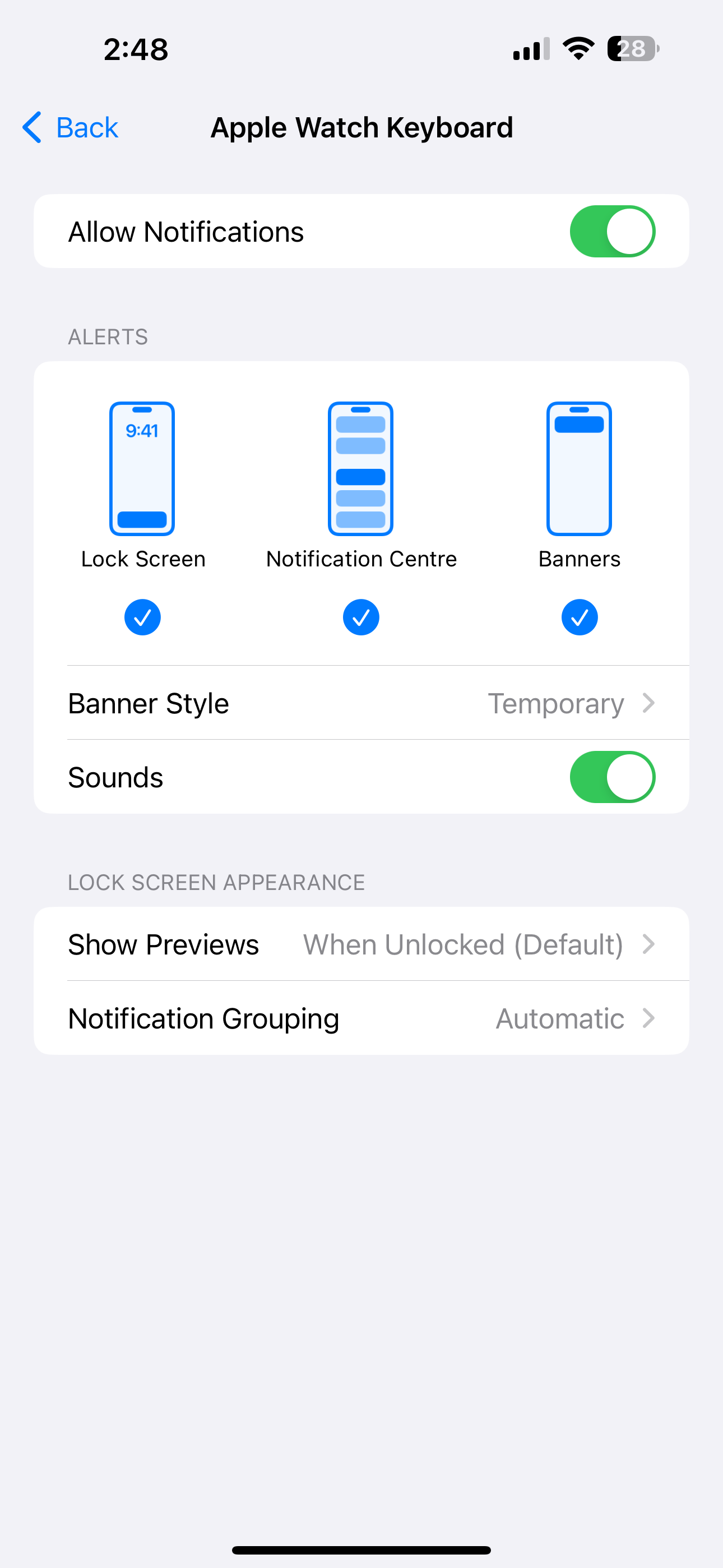
- 그 중에서도 잠금 화면에 알림 경고가 어떻게 나타나는지 선택하고 문제가 발생하는 경우 사운드를 비활성화 할 수 있습니다.
타이핑은 쉽게 만들었습니다!
애플은 핸드 오프, 에어 플레이 등과 같은 연속성 기능을 제공하는 데 자부심을 느낍니다. 따라서 iPhone 키보드를 통해 Apple Watch에 입력하는 옵션은 충성도에게는 놀라운 일이 아니었을 것입니다.
나는 개인적으로 혁신적이고 도움이되지만 모든 사람이 끊임없는 알림이 필요하지는 않습니다. 따라서 위에 표시된 단계를 사용하여 언제든지 Apple Watch 키보드 알림을 해제 할 수 있습니다.
이 기능에 대해 어떻게 생각하십니까? 도움이 되나요? 아래 의견에 당신의 생각을 공유하십시오.
FAQ
예, 입력 옵션을 제공하는 WatchOS 앱에서 iPhone 키보드를 사용할 수 있습니다.
아니요, iPhone에서 키보드 알림을 끄면 Apple Watch의 다른 알림에는 영향을 미치지 않습니다. 이 기능은 주로 iPhone에서 작동합니다.
예. 키보드 알림을 끄면 경고가 iPhone에 나타나는 것이 중지됩니다. 따라서 비활성화 한 후에도 평소와 같이 Apple Watch 키보드를 계속 사용할 수 있습니다.
또한 읽기 :
- iPhone 및 iPad를위한 25 개 이상의 최고의 키보드 팁 및 요령 (iOS 18)
- iPhone에 특수 문자와 기호를 입력하는 방법
- iPhone 및 iPad에서 키보드를 추가하거나 변경하는 방법
